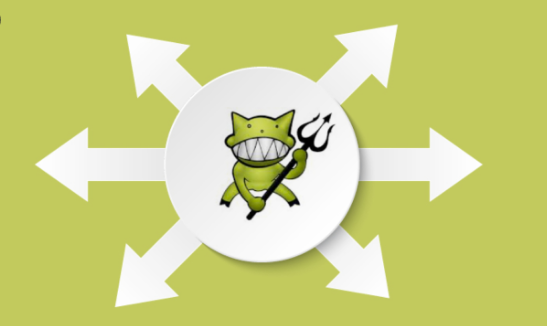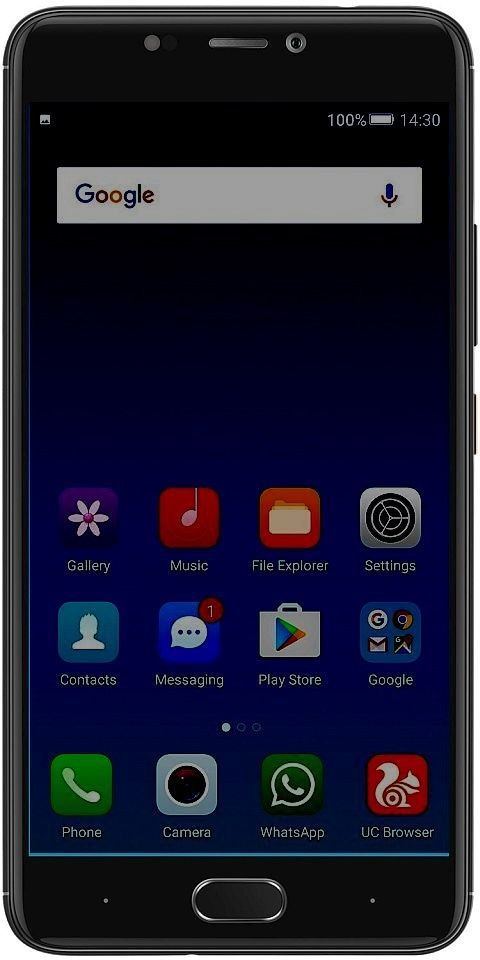Jak zobrazit skiny srážkoměru na duálním monitoru

Chcete zobrazit skiny Rainmeter na duálním monitoru? Pokud ano, pak jste na správném místě. Uživatelé si vyberou skiny Rainmeter na základě informací, které zobrazují, jak se tyto informace zobrazují a jak dobře vypadají na ploše. Rainmeter je jedním z úžasných a nejpopulárnějších nástrojů pro přizpůsobení Windows. Tento nástroj je stále stejně populární jako kdykoli předtím. Tyto skiny jsou však úžasné, a to natolik, že mohou váš počítač přeměnit na něco úplně jiného. Lidé, kteří jsou obzvláště dychtiví po modifikaci Windows, často používají různé skiny k vytvoření úžasné pracovní plochy nebo k úplné revizi motivu Windows. Pokud se chystáte přidat na plochu systému Windows 10 trochu informací, nebo hledáte vzhledy, které dobře fungují s pokročilým uživatelským rozhraním, stojí za to si tyto skiny Windows 10 Rainmeter vyzkoušet.
Nejsou přesně navrženy pro duální monitory. Můžete také umístit skin na jakýkoli monitor, který se vám líbí, ale pokud chcete ukázat skiny Rainmeter na duálních monitorech, zkuste použít malé řešení. Není to nic obtížnějšího, než se pokusit vytvořit kopii složky. Nechte se posunout vpřed a zkontrolujte, jak zobrazit skiny Rainmeter na duálním monitoru!
jak stahovat z youtube bez softwaru
Viz také: Nastavit různá rozlišení pro duální monitory - jak na to
Jak zobrazit skiny srážkoměru na duálním monitoru

Zpočátku vyberte skiny Rainmeter, které chcete použít na duálních monitorech. Pokud používáte různé skiny, vyhledejte jména těch, které chcete používat na všech svých monitorech. Podle níže uvedených pokynů zobrazte skiny Rainmeter na duálním monitoru!
- V Průzkumníku souborů přejděte do následujícího umístění.
C:UsersYourUserNameDocumentsRainmeterSkins
- Poté vytvořte kopii všech složek vzhledu, které chcete použít na duálních počítačích. Pokud chcete, můžete jej potom přejmenovat na něco jiného, co ukáže, že se jedná o kopii jiného vzhledu. Protože na uživatelském rozhraní vašeho počítače to není žádný rozdíl.
- Ukončete a restartujte Rainmeter.
- Jakmile úspěšně restartujete Rainmeter. Poté na něj můžete klepnout pravým tlačítkem a přejít na Skiny. Poté uvidíte, že kromě všech skinů, které jste nainstalovali, existuje také kopie, kterou jste právě vytvořili. Zapněte kůži a v zásadě budete mít dvě instance jejího běhu.
- Různé prvky kůže můžete umístit na duální monitory.
- Toto řešení můžete také replikovat pro libovolný počet displejů, které používáte. Jediným omezením je celkový počet monitorů, které můžete připojit k počítači, ale samotné skiny lze snadno replikovat znovu a znovu.
Dále;
Pokud chcete stejnou kůži, ale v různých variantách, můžete z jakéhokoli důvodu použít stejný trik k jejich získání. Kůže samozřejmě poskytuje také varianty, které můžete povolit. Tato technika pouze duplikuje kůži tak, jak je. Neovlivní to nic vzhledem k tomu, jak to vypadá.
význam baterie pro MacBook
Pokud jste ručně upravili vzhled a poté zkopírovali jeho složku, budou úpravy zkopírovány, protože soubor INI je stejný. V případě, že jste provedli změny v souboru INI vzhledu po vytvoření jeho kopie, změny nebudou provedeny a budete je muset znovu provést v souboru INI zkopírovaného vzhledu.
Z toho všeho samozřejmě bude daň z výkonu. Pokud váš počítač nemá prostředky na podporu běhu různých skinů, jeho výkon se bude táhnout. Každá kopie kůže, kterou vytvoříte, má podobu provedení jiného vzhledu na vašem PC.
Viz také: Nejlepší webová kamera pro Linux: Vše, co potřebujete vědět
Nejlepší Rainmeter Skins:

P I L E U S Suite
Vyniká ze všech ostatních díky svému vzhledu. Kdykoli uvažujeme o Windows 10, myslíme na průsvitné efekty, jednobarevné rámečky a plochý design. Tento skin, který nechcete zploštit a zabalit, aby vypadal dobře v systému Windows 10. Rovněž přidává nejlepší estetiku plochému uživatelskému rozhraní. U widgetů je výchozí velikost písma trochu malá a na tmavém pozadí to může vypadat skvěle, pouze pokud upravíte barvu písma.
automatický měnič tapet iphone
Obsidián
Obsidian je jednoduchý nebo prostý skin, který má základní widgety pro datum, čas, CPU, síť, jednotku a počasí. Pokud potřebujete hladkou pokožku, která vypadá dobře Windows 10 ale nemůžu kopírovat přesné uživatelské rozhraní jako Win10 Widgets, to je ono. Neobsahuje mnoho možností přizpůsobení jako Win10 Widgety a pokud jej chcete změnit, chcete jej použít s jinými skiny. Widgety jsou však ohraničené, takže vypadají dobře na světlém i tmavém pozadí.
Základní
Základní je nejlepší rovnováha mezi stylizovanými ikonami nebo čitelnými textovými widgety. Pokud se vám na ploše počítače nelíbí nic moc šíleného, ale chcete něco, co není zabalené, je to nejlepší skin pro práci.
Závěr:
Doufám, že nyní pochopíte, jak ukázat skiny Rainmeter na duálním monitoru. Pokud víte něco jiného, dejte nám vědět níže!
Přečtěte si také: